Norādījumi Lasīšanas saraksta ieslēgšanai pārlūkprogrammā Google Chrome Android

Ja vēlaties izmantot Chrome lasīšanas saraksta funkciju savā Android ierīcē, vienkārši veiciet šīs vienkāršās darbības.

Lasīšanas saraksts pārlūkā Chrome ir diezgan noderīga jauna funkcija, kas ļauj saglabāt tīmekļa lapas vizuālā sarakstā, lai pēc tam varētu viegli piekļūt un lasīt vēlāk. Lasīšanas saraksts tiek parādīts kā noklusējuma poga ekrāna augšējā labajā stūrī. Jums vienkārši jānoklikšķina uz šīs pogas, lai ātri piekļūtu un pārvaldītu lasīšanas sarakstu.
Šī funkcija ir palaista Chrome platformās iPhone, iPad un personālajam datoram. Tomēr līdz šim Google to neieviesa pārlūkprogrammā Chrome Android, taču tas ir tikai karoga (testa) formā, nevis oficiāls.
Ja vēlaties izmantot Chrome lasīšanas saraksta funkciju savā Android ierīcē, vienkārši veiciet šīs vienkāršās darbības.
( Brīdinājums: funkcijas ir atzīmētas pārlūkā Chrome kāda iemesla dēļ. Tās var būt vēl izstrādes stadijā, var būt nestabilas, var negatīvi ietekmēt pārlūkprogrammas veiktspēju un pazust bez brīdinājuma. Nepieciešams paziņojums. Iespējojot karogu, varat izmantot funkciju agrīnā stadijā, taču ietver arī iepriekš minētos riskus.)
Google Chrome Android ierīcē aktivizējiet lasīšanas sarakstu
Vispirms savā Android viedtālrunī vai planšetdatorā atveriet lietotni Google Chrome. Pēc tam adreses joslā ievadiet atslēgvārdu “ chrome://flags ” un nospiediet taustiņu Enter.
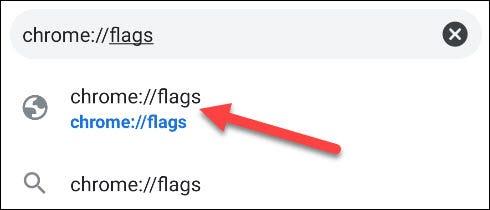
Pēc tam meklēšanas lodziņā ievadiet atslēgvārdu “ Lasīšanas saraksts ”. Tas parādīs karodziņu ar nosaukumu “ Lasīšanas saraksts ”.

Apskatot opciju lodziņu pa labi no karoga, jūs redzēsit karoga pašreizējo statusu. Noklikšķiniet uz lejupvērstās bultiņas, un tiks parādīta izvēlne, noklikšķiniet uz opcijas " Iespējots ".

Lai lietotu izmaiņas, pārlūkā Chrome tiks lūgts restartēt pārlūkprogrammu. Noklikšķiniet uz pogas Restartēt un gaidiet, līdz pārlūks Chrome tiek atkārtoti atvērts.
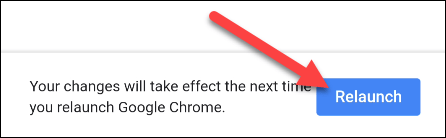
Lasīšanas saraksta izmantošana pārlūkprogrammā Chrome Android
Tagad jūs faktiski varat izmantot šo funkciju.
Vispirms apskatīsim vietņu pievienošanu lasīšanas sarakstam. Ir divi veidi, kā to izdarīt.
Pirmā metode ir tāda, ka vienkārši nospiediet un turiet jebkuru saiti, lai atvērtu konteksta izvēlni. Pēc tam noklikšķiniet uz “ Lasīt vēlāk ”, atbilstošā vietne tiks pievienota jūsu lasīšanas sarakstam.
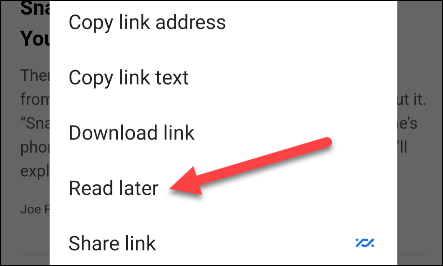
Otrā metode ir paredzēta situācijām, kad jau atrodaties vietnē, kuru vēlaties pievienot savam lasīšanas sarakstam. Vispirms pieskarieties trīs punktu izvēlnes ikonai ekrāna augšējā labajā stūrī.
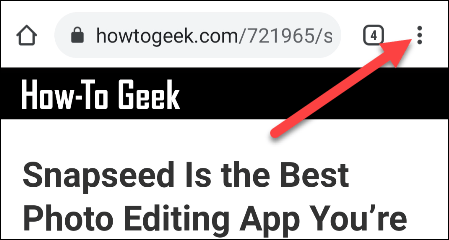
Tagad noklikšķiniet uz zvaigznītes ikonas izvēlnes augšdaļā.
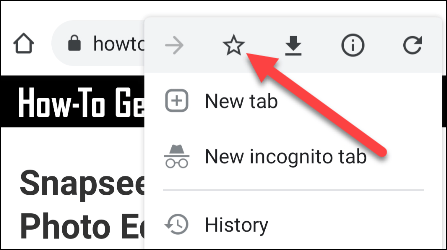
Ekrāna apakšdaļā tiks parādīta jauna izvēlne. Noklikšķiniet uz “ Lasīšanas saraksts ”, lai saglabātu lapu.
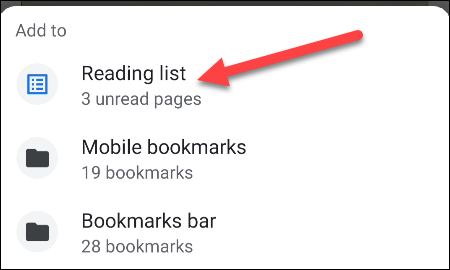
Lai atvērtu lasīšanas sarakstu, vēlreiz pieskarieties trīs punktu izvēlnes ikonai augšējā labajā stūrī. Šoreiz noklikšķiniet uz “ Grāmatzīmes ” (Grāmatzīmes).
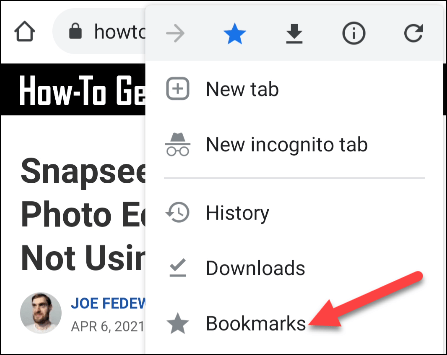
Grāmatzīmju lapas augšdaļā redzēsit “ Lasīšanas saraksts ”, pieskarieties tai.
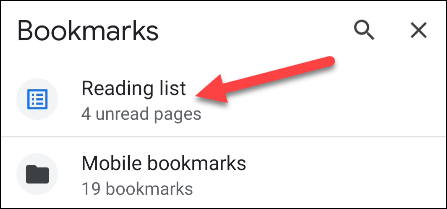
Lasīšanas saraksts ir sakārtots ar nelasītām lapām augšpusē un lasītām lapām apakšā. Turklāt ir lejupielādētas arī nelasītas lapas, lai jūs varētu tām piekļūt bezsaistē.
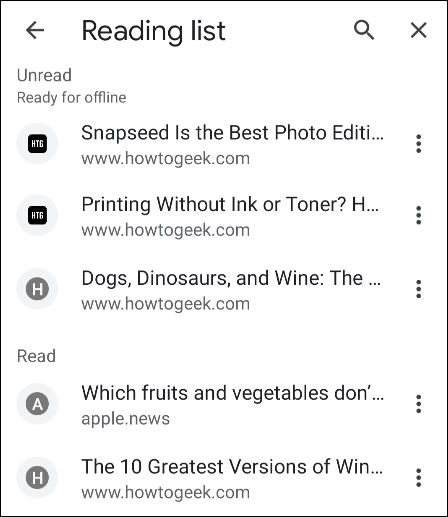
Tas ir viss! Joprojām nav skaidrs, kad Google oficiāli izlaidīs šo funkciju operētājsistēmai Chrome Android, taču, ja vēlaties, joprojām varat to izmēģināt pats.
Pateicoties reāllaika runas-teksta konvertēšanas funkcijām, kas ir iebūvētas daudzās ievades lietojumprogrammās, jums ir ātra, vienkārša un tajā pašā laikā ārkārtīgi precīza ievades metode.
Gan datori, gan viedtālruņi var izveidot savienojumu ar Tor. Labākais veids, kā piekļūt Tor no viedtālruņa, ir Orbot, projekta oficiālā lietotne.
oogle arī atstāj meklēšanas vēsturi, kuru dažreiz nevēlaties, lai kāds, kas aizņemas jūsu tālruni, redzētu šajā Google meklēšanas lietojumprogrammā. Kā dzēst Google meklēšanas vēsturi, varat veikt tālāk norādītās darbības šajā rakstā.
Tālāk ir norādītas labākās viltotās GPS lietotnes operētājsistēmā Android. Tas viss ir bez maksas, un jums nav nepieciešams rootēt tālruni vai planšetdatoru.
Šogad Android Q sola ieviest virkni jaunu funkciju un izmaiņu Android operētājsistēmā. Nākamajā rakstā apskatīsim paredzamo Android Q un atbilstošo ierīču izlaišanas datumu!
Drošība un privātums arvien vairāk kļūst par viedtālruņu lietotāju bažām kopumā.
Izmantojot Chrome OS režīmu “Netraucēt”, varat uzreiz izslēgt kaitinošos paziņojumus, lai darbvieta būtu koncentrētāka.
Vai zināt, kā ieslēgt spēles režīmu, lai optimizētu spēles veiktspēju tālrunī? Ja nē, izpētīsim to tagad.
Ja vēlaties, varat arī iestatīt caurspīdīgas tapetes visai Android tālruņu sistēmai, izmantojot lietojumprogrammu Designer Tools, tostarp lietojumprogrammas saskarni un sistēmas iestatījumu saskarni.
Tiek laisti klajā arvien vairāk 5G tālruņu modeļu, sākot no dizaina, tipiem līdz segmentiem. Šajā rakstā nekavējoties izpētīsim 5G tālruņu modeļus, kas tiks laisti klajā šī gada novembrī.









